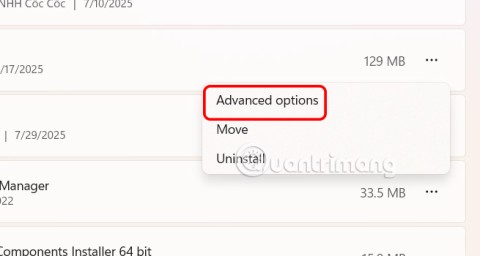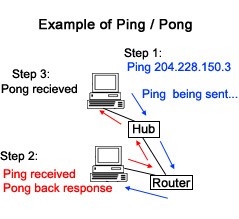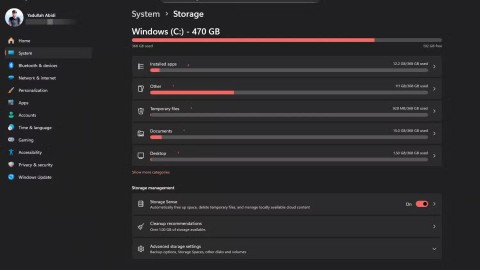이더넷에 유효한 IP 구성이 없습니다 오류를 해결하는 방법

때로는 DHCP가 네트워크 인터페이스 카드에서 유효한 IP 주소를 가져오지 못하는 경우 "이더넷에 유효한 IP 구성이 없습니다"라는 오류 메시지가 표시됩니다.
Windows에서 좌우 스피커의 음질이 틀어져 한쪽은 크고 한쪽은 작은 현상은 드물지 않습니다. 때로는 컴퓨터의 설정을 편집하고 변경하기만 하면 사운드의 균형이 다시 맞춰질 수 있습니다. 다음은 Windows 11에서 사운드 밸런스를 조정하는 몇 가지 방법입니다.
설정을 통해 Windows 11 사운드 균형을 맞추는 방법
1단계:
Windows + I 키 조합을 눌러 설정 인터페이스를 엽니다. 다음으로, 인터페이스 왼쪽 목록에서 시스템을 클릭합니다.

2단계:
옆에 있는 인터페이스를 살펴보면서 사운드를 클릭하면 Windows 11에서 사운드를 조정할 수 있습니다.

다음으로, 조정해야 할 출력 오디오 장치를 선택합니다 . 이는 컴퓨터에 연결된 헤드폰이나 스피커일 수 있습니다.

3단계:
그런 다음 Windows 오디오 출력에 대한 좌우 오디오 조정 설정을 살펴보겠습니다 .

오디오 출력의 균형을 맞추려면 왼쪽 및 오른쪽 오디오의 슬라이더를 균등하게 끌어야 합니다 .

제어판을 통해 Windows 11 사운드 균형을 맞추는 방법
1단계:
Windows 11에서 제어판에 접속한 다음, 하드웨어 및 사운드 관리를 클릭합니다 .

다음 인터페이스로 가서 사용자는 사운드를 클릭하여 설정합니다.

2단계:
오디오 출력 인터페이스를 표시하려면 이 장치를 두 번 클릭하세요 .

이때 사용자는 수준 탭을 클릭한 다음, 밸런스 버튼을 클릭하여 컴퓨터의 사운드 밸런스 모드를 조정합니다.

3단계:
마지막으로 사용자는 좌우 사운드의 균형을 조정합니다 .

때로는 DHCP가 네트워크 인터페이스 카드에서 유효한 IP 주소를 가져오지 못하는 경우 "이더넷에 유효한 IP 구성이 없습니다"라는 오류 메시지가 표시됩니다.
PowerShell이란 무엇인가요? Microsoft PowerShell은 관리자를 위한 강력한 도구인 명령줄 유틸리티이자 스크립팅 언어로, 컴퓨터와 네트워크의 다양한 작업을 자동화할 수 있습니다.
설정이나 Microsoft Store 앱이 제대로 작동하지 않거나, 충돌하거나, 열리지 않는 경우 앱을 재설정할 수 있습니다.
아래 기사에서는 Windows에서 PING 명령을 사용하는 간단한 예를 알아보겠습니다!
컴퓨터는 임시 파일이나 기타 불필요한 파일들로 가득 차는 경우가 많으며, 정리할 시간이 부족한 경우가 많습니다. 이럴 때 자동 정리 기능이 필요하며, 지금 바로 사용하세요.
맬웨어 공격은 그 어느 때보다 강력해졌지만, 전략적 샌드박싱 기술 덕분에 마침내 우리는 마음의 평화를 찾을 수 있게 되었습니다.
이 문서에서는 몇 가지 간단한 단계만으로 Windows 11에서 Bluetooth를 활성화하여 무선 액세서리에 연결하는 방법을 안내합니다.
때로는 가장 필요할 때 외장 하드 드라이브를 찾을 수 없는 경우가 있습니다. 중요한 파일을 몇 번이나 잃어버린 후, 어떤 사람들은 하드 드라이브를 사용할 수 없더라도 모든 것을 백업할 수 있는 간단하고 안정적인 방법을 찾았습니다.
PC가 Microsoft 하드웨어 요구 사항을 충족하지 않더라도 포기하지 마세요. 지원되지 않는 PC에도 Windows 11을 설치할 수 있습니다.
Windows와 함께 다른 운영 체제를 부팅해 본 적이 있으신가요? 듀얼 부팅은 Windows 버전에 영향을 주지 않고 새로운 운영 체제를 시험해 볼 수 있는 좋은 방법입니다. 내장된 부팅 관리자를 사용하여 여러 운영 체제 버전을 선택할 수 있습니다.
컴퓨터의 모든 애플리케이션이나 소프트웨어의 인터넷 접근을 차단할 수 있지만, 다른 프로그램은 네트워크에 계속 접근할 수 있습니다. 다음 글에서는 Windows에서 소프트웨어와 애플리케이션의 인터넷 접근을 비활성화하는 방법을 안내합니다.
클린 부팅은 기본적이고 필수적인 드라이버와 시작 프로그램 세트를 사용하여 Windows를 시작하는 데 사용되는 문제 해결 기술입니다.
Windows 11에서 표시 언어를 변경하면 일부 프로그램에서 원하는 언어로 텍스트가 표시되지 않을 수 있습니다. 이 경우, Windows에서 원하는 언어로 텍스트를 올바르게 표시하려면 유니코드 UTF-8을 활성화해야 합니다.
Internet Explorer는 2022년에 Windows 컴퓨터에서 제거되고 Microsoft Edge로 대체되었습니다. Edge가 훨씬 우수하지만, Internet Explorer는 여전히 Windows 11에 기본 설치되어 제공되며, 매우 쉽게 접근할 수 있습니다.
수년에 걸쳐 사람들은 시스템 속도 저하의 원인을 진단하는 데 도움이 되는 무료 Windows 도구 모음을 발견했습니다.